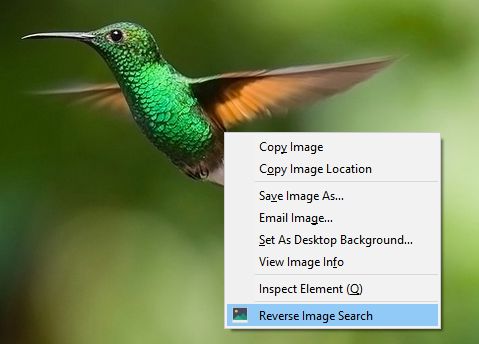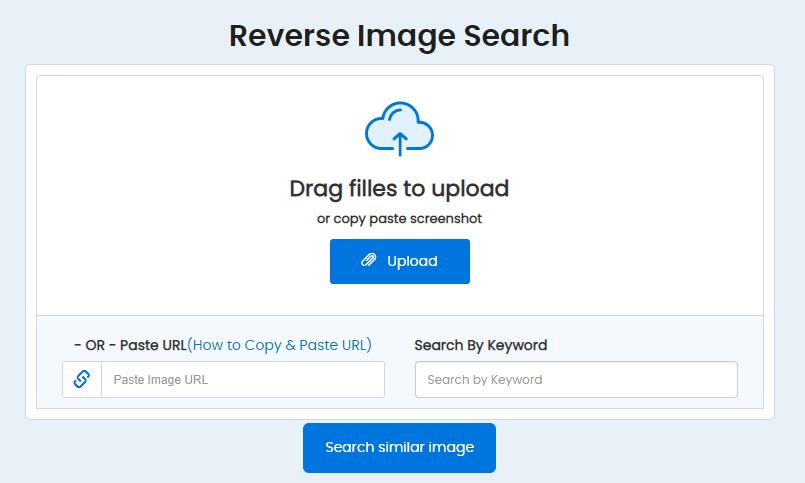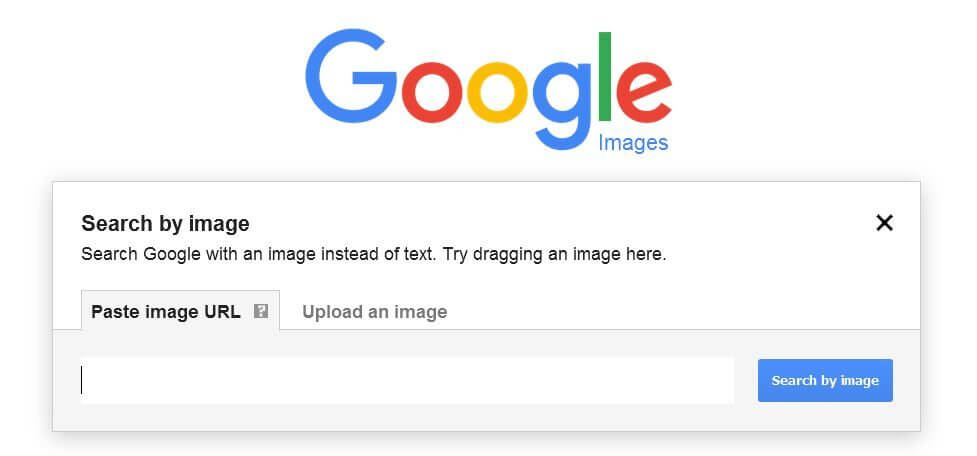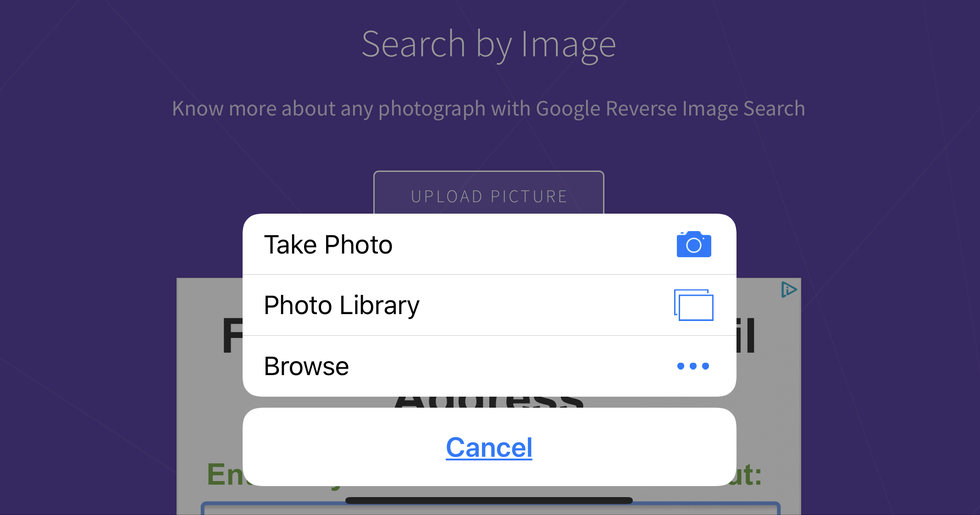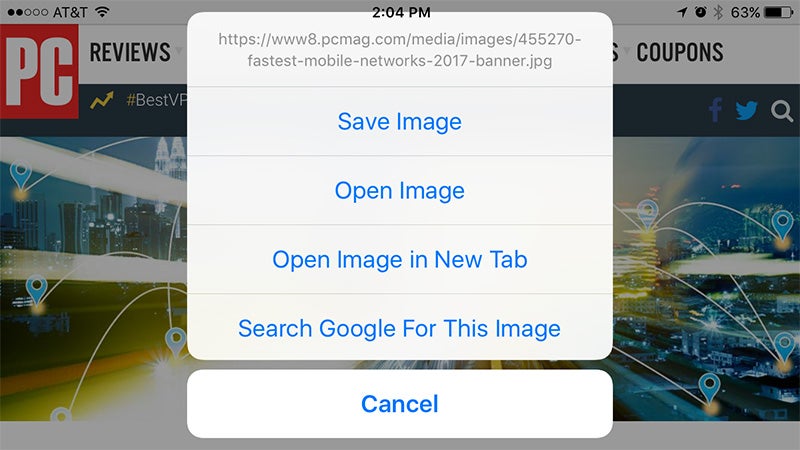Wyszukiwanie obrazem w Google grafika (zdjęcia i obiektyw lens)


Google wyszukiwanie obrazem:
- Odwrotne wyszukiwanie obrazów Google (google reverse image search) umożliwia wyszukiwanie za pomocą obrazu, a nie pisanych słów kluczowych.
- Gdy stosujesz wyszukiwanie obrazem, Google znajduje witryny, obrazy i informacje związane z Twoim zdjęciem.
- Możesz przeprowadzić wyszukiwanie grafiki w Google na iPhonie lub Androidzie za pomocą aplikacji mobilnej Chrome lub na dowolnym komputerze.
Zawartość strony
- 1 Wyszukiwanie obrazem Google
- 2 Co to jest odwrotne wyszukiwanie grafiki (wyszukiwanie obrazem w google)?
- 3 Jak wyszukać obrazem z internetu (google images)
- 4 Szukanie obrazem google grafika (wyszukiwanie za pomocą plików i obrazów):
- 5 Wyszukiwanie obrazów Google na komputerze
- 6 Aby wyszukać obraz za pomocą obrazu z internetu
- 7 Możliwe jest również odwrotne wyszukiwanie grafiki w Google na komputerze na dwa dodatkowe sposoby.
- 8 Wyszukiwanie obrazem w telefonie
- 9 Wyszukiwanie obrazów Yandex
- 10 Wyszukiwanie obrazów Ali express
- 11 Jak wyszukiwać obrazem w google grafika
- 12 Jak wyszukiwać obrazem i co to jest Google grafika?
- 13 Obiektyw Google Lens
- 14 Jak znaleźć kogoś po zdjęciu twarzy?
- 15 Google Grafika: Narzędzie Wyszukiwania Wizualnego
- 15.1 Google Grafika jako Źródło Inspiracji
- 15.2 Skuteczne Korzystanie z Google Grafika
- 15.3 Google Grafika w Edukacji
- 15.4 Optymalizacja SEO i Google Grafika
- 15.5 Google Grafika a Prawa Autorskie
- 15.6 Znajdowanie Obrazów Podobnych
- 15.7 Google Grafika w E-commerce
- 15.8 Wyszukiwanie Obrazów na Urządzeniach Mobilnych
- 15.9 Google Grafika jako Narzędzie Kreatywne
Wyszukiwanie obrazem Google
Grafika Google to świetne miejsce do wyszukiwania obrazów i zdjęć, wpisując odpowiednie słowa kluczowe. Ale możesz także przeszukiwać Google za pomocą obrazu — zwanego odwrotnym wyszukiwaniem obrazu — aby uzyskać więcej informacji o określonym zdjęciu lub grafice.
Oto, dlaczego możesz chcieć z niego korzystać i jak najlepiej działa wyszukiwanie grafiki w Google w przeglądarce internetowej na komputerze lub w aplikacji mobilnej Google Chrome na iPhonie lub Androidzie.
🥇POBIERZ SWÓJ DARMOWY RAPORT TERAZ ZANIM PRZECZYTA GO KONKURENCJA
Ten DARMOWY raport ujawnia sekrety które spowodują znaczny wzrost Twoich zarobków i sprzedaży.💸💸💸
🔐 Twoje dane są bezpieczne.🔐 (sekrety prosto ze źródła, tylko konkrety-zero spamu).

Co to jest odwrotne wyszukiwanie grafiki (wyszukiwanie obrazem w google)?
Gdy przeprowadzasz wyszukiwanie obrazem w Google, umieszczasz zdjęcie lub link do zdjęcia na pasku wyszukiwania zamiast zapytania tekstowego. Google następnie znajduje witryny zawierające Twój obraz, a także obrazy pokrewne.
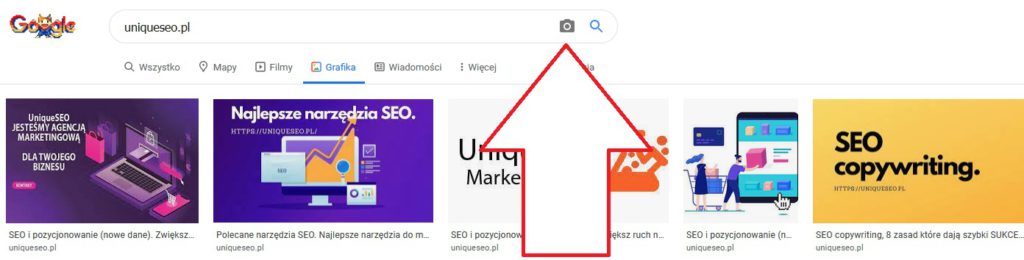
Grafika Google wykrywa również temat Twojego zdjęcia i wyświetla inne strony internetowe związane z tematem Twojego obrazu.
Wyszukiwanie wstecznego obrazu Google na iPhonie lub Androidzie
Najpierw musisz pobrać aplikację mobilną Google Chrome, aby przeprowadzić odwrotne wyszukiwanie grafiki na swoim urządzeniu mobilnym.
REKLAMA
Koniecznie zobacz NAJLEPSZE szkolenie z Facebooka na rynku

Link do kursu: szkolenie Facebook Ads
Następnie możesz użyć wyszukiwanie obrazów na iPhonie lub Androidzie, używając zdjęcia z Internetu lub zdjęcia z rolki aparatu. Oto jak to zrobić.
Jak wyszukać obrazem z internetu (google images)
- Otwórz images.google.com w aplikacji Chrome na iPhonie lub Androidzie.
- Opisz obraz, który chcesz przeszukać. Możesz na przykład wpisać „uniqueseo.pl”.
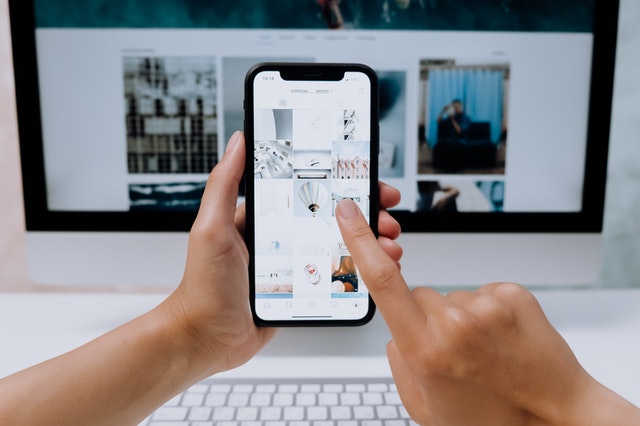
- Stuknij ikonę wyszukiwania. Chrome wyświetli obrazy pasujące do wyszukiwanych haseł.
- Wybierz obraz z wyników wyszukiwania, dotykając go, aby go powiększyć. Przytrzymaj palec na obrazie, aż pojawi się menu.
- Wybierz „Wyszukaj w Google ten obraz” z wyskakującego menu, aby znaleźć podobne obrazy i powiązane strony.
- Wyniki wyszukiwania będą domyślnie zawierały tylko obrazy. Stuknij kategorie nad wyszukiwaniem, aby zobaczyć wszystkie witryny, filmy lub wiadomości związane z wyszukiwanym hasłem.

REKLAMA
KONIEC REKLAMY
Szukanie obrazem google grafika (wyszukiwanie za pomocą plików i obrazów):
- Otwórz images.google.com w aplikacji Chrome.
- Stuknij ikonę trzech poziomych kropek w prawym dolnym rogu.
- W wyskakującym menu przewiń w dół i wybierz opcję „Poproś o witrynę na komputery stacjonarne”.
- Teraz strona Google Images będzie wyglądać tak, jak w przeglądarce na komputerze. Na pasku wyszukiwania Google dotknij ikony aparatu.
- Wybierz „Prześlij obraz” i wybierz „Wybierz plik”. Możesz też wybrać opcję „Wklej adres URL obrazu”.
- W menu rozwijanym „Wybierz plik” możesz wybrać „Bibliotekę zdjęć”, „Zrób zdjęcie lub wideo” lub „Przeglądaj”. Wybierz „Biblioteka zdjęć”, aby wybrać obraz z rolki aparatu.
- Wybierz obraz z rolki aparatu i dotknij „Wybierz” w prawym dolnym rogu.
- Zostaniesz przeniesiony na stronę zawierającą podobne obrazy lub informacje o obrazie.
Zobacz NAJLEPSZY kurs facebook ads w internecie:

Wyszukiwanie obrazów Google na komputerze
Możesz przeprowadzić bardziej niezawodne odwrotne wyszukiwanie grafiki Google na swoim komputerze, przesyłając plik z komputera lub wyszukując obraz znaleziony w sieci. Grafika Google działa z przeglądarkami Chrome, Firefox i Safari.
Aby odwrócić wyszukiwanie za pomocą obrazu z plików
- Otwórz images.google.com w przeglądarce internetowej — nie musi być w Chrome.
- Kliknij ikonę kamery, aby rozpocząć odwrotne wyszukiwanie obrazu.
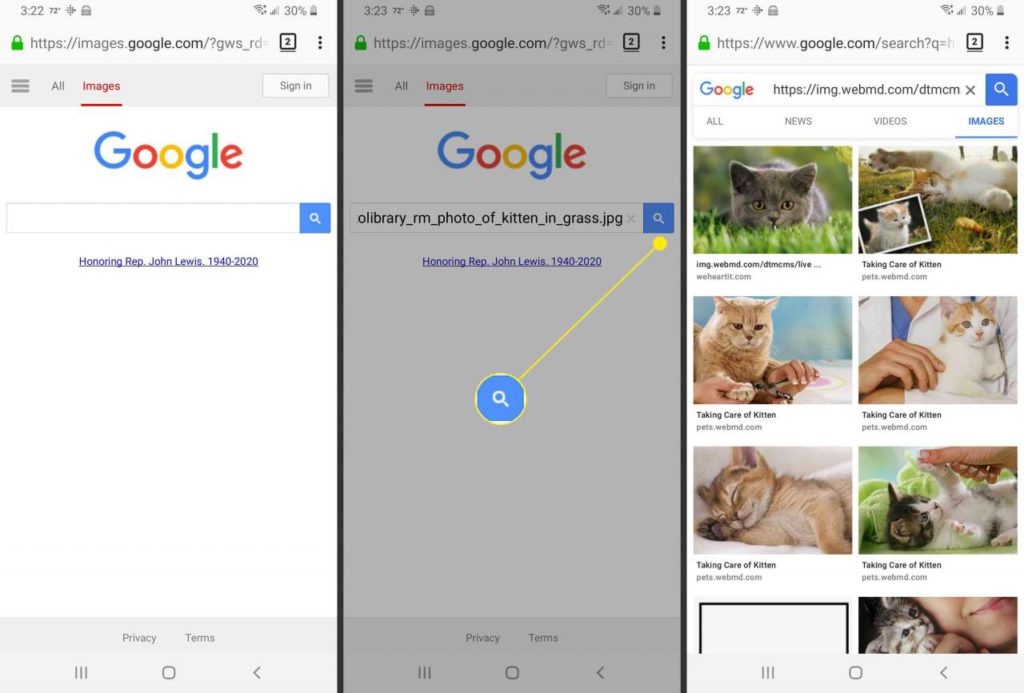
- Wybierz kartę „Prześlij obraz”, a następnie wybierz „Wybierz plik”, aby przeglądać pliki i wybrać obraz do przeszukania. Lub przeciągnij i upuść plik obrazu w oknie przeglądarki.
- Znajdź obraz z plików, kliknij go, a następnie wybierz „Otwórz”.
- Zostaniesz przeniesiony na stronę zawierającą podobne obrazy lub informacje o obrazie.
Aby wyszukać obraz za pomocą obrazu z internetu
- Znajdź żądany obraz w Google i kliknij go prawym przyciskiem myszy.
- Wybierz „Kopiuj adres obrazu” w wyskakującym okienku.
- Otwórz images.google.com w przeglądarce internetowej.
- Kliknij ikonę kamery, aby rozpocząć odwrotne wyszukiwanie obrazu.
- Wybierz zakładkę „Wklej adres URL obrazu” i wklej adres URL.
- Kliknij przycisk „Szukaj według obrazu”, a zostaniesz przeniesiony na stronę wyników związanych z Twoim obrazem.
Możliwe jest również odwrotne wyszukiwanie grafiki w Google na komputerze na dwa dodatkowe sposoby.

Możesz użyć karty „Prześlij obraz”, aby przeciągnąć obraz i upuścić go w polu wyszukiwania. Lub na stronie wyników wyszukiwania grafiki Google kliknij obraz prawym przyciskiem myszy i wybierz „Wyszukaj obraz w Google”. Spowoduje to otwarcie nowej karty z wynikami wyszukiwania.
Wyszukiwanie obrazem w telefonie
Google grafika wyszukiwanie obrazem android
Czego potrzebujesz aby przeprowadzić szukanie obrazem ta metodą to najnowsza wersja aplikacji Google lub aplikacja Chrome
Szukanie za pomocą obrazu z wyników wyszukiwania
- Na telefonie lub tablecie z Androidem otwórz aplikację Google lub aplikację Chrome Chrome.
- Przejdź do Grafiki Google.
- Wyszukaj obraz, którego chcesz użyć, i dotknij go.
- Dotknij obrazu i przytrzymaj go, a następnie dotknij Szukaj tego obrazu w Google.
- W prawym górnym rogu kliknij Wyszukaj wizualnie ten obraz.
Szukanie grafiki za pomocą obrazu ze strony internetowej
Ważne: aby wyszukiwać za pomocą obrazu witryny w aplikacji Chrome, musisz ustawić Google jako domyślną wyszukiwarkę.
- Na telefonie lub tablecie z Androidem otwórz aplikację Google lub aplikację Chrome.
- Wejdź na stronę z obrazem.
- Kliknij i przytrzymaj obraz.
- Dotknij Szukaj z Obiektywem Google.
- Wybierz sposób wyszukiwania:
- Użyj obiektu na obrazie: Jeśli to możliwe, na obiekcie kliknij Wybierz.
- Wykorzystywanie części obrazu: Stuknij w Zaznacz obszar obrazu , a następnie przeciągnij rogi pola wokół zaznaczenia.
- Przewiń u dołu, aby znaleźć powiązane wyniki wyszukiwania.
Szukaj za pomocą obrazu zapisanego w telefonie
- Na telefonie z Androidem otwórz aplikację Google.
- U dołu kliknij Odkryj.
- Na pasku wyszukiwania dotknij Obiektyw Google.
- Zrób lub prześlij zdjęcie do wyszukiwania:
- Aby zrobić zdjęcie: wskaż obiekt aparatem i dotknij Szukaj.
- Aby przesłać istniejący obraz: Dotknij Galeria zdjęć i wybierz zdjęcie.
- Wybierz obszar, którego chcesz użyć do wyszukiwania:
- Użyj obiektu na obrazie: Jeśli to możliwe, na obiekcie kliknij Wybierz.
- Wykorzystywanie części obrazu: Stuknij w Zaznacz obszar obrazu , a następnie przeciągnij rogi pola wokół zaznaczenia.
- Przewiń na dole, aby znaleźć wyniki wyszukiwania.
Google grafika wyszukiwanie obrazem ios (wyszukiwanie obrazem iphone)
Wyszukiwanie grafiki za pomocą obrazu z wyników wyszukiwania na iphone
- Na iPhonie lub iPadzie otwórz aplikację GoogleChrome lub Safari.
- Wejdź na images.google.com.
- Wyszukaj obraz, którego chcesz użyć, i dotknij go.
- W prawym górnym rogu kliknij Wyszukaj wizualnie ten obraz .
Wyszukiwanie grafiki w google na IOS iphone za pomocą obrazu zapisanego na urządzeniu
- Na iPhonie i iPadzie otwórz aplikację Google.
- Na pasku wyszukiwania dotknij Obiektyw Google.
- Zrób lub prześlij zdjęcie do wyszukiwania:
- Aby zrobić zdjęcie: Wskaż aparatem obiekt i dotknij Szukaj Szukaj.
- Aby przesłać istniejący obraz: Dotknij Galeria zdjęć i wybierz zdjęcie.
- Wybierz sposób wyszukiwania:
- Użyj obiektu na obrazie: Jeśli to możliwe, na obiekcie kliknij Wybierz.
- Wykorzystywanie części obrazu: Stuknij w Zaznacz obszar obrazu , a następnie przeciągnij rogi pola wokół zaznaczenia.
- Przewiń na dole, aby znaleźć wyniki wyszukiwania.
Wyszukiwanie obrazów Yandex
Aby wyszukiwać obrazy na yandex kliknij ikonę aparatu:
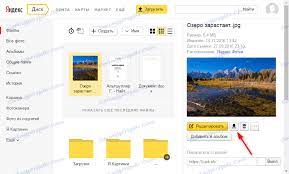
Wyszukiwanie obrazów Ali express
Aby wyszukiwać obrazy na AliExpress kliknij ikonę lupy:
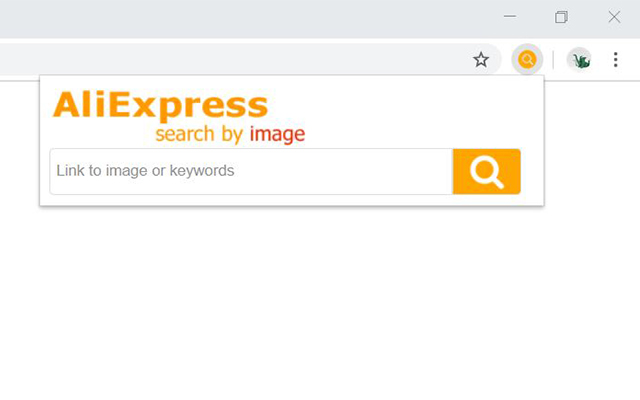
Jak wyszukiwać obrazem w google grafika
Jak już widzisz wyszukiwarka google to wszechstronne narzędzie. Możesz szukać obrazem co bardzo ułatwia zdobywanie cennych informacji. Pamiętaj tylko, że na telefonie nie masz opcji kliknięcia prawym przyciskiem myszy, więc kliknij i przytrzymaj obraz. Następnie kliknij Wyszukaj obraz z Obiektywu.
Jak wyszukiwać obrazem i co to jest Google grafika?
Google Grafika to bezpłatna wyszukiwarka obrazów, która umożliwia wyszukiwanie obrazów w Internecie. Możesz użyć Google Grafiki do znalezienia obrazów według tytułu, opisu, autora, daty, koloru, kształtu lub zawartości.
Aby wyszukać obraz w Google Grafikach, przejdź do strony Google Grafik i wpisz frazę wyszukiwania w polu wyszukiwania. Możesz również przeciągnąć i upuścić obraz na pole wyszukiwania. Google Grafiki wyświetli listę obrazów pasujących do frazy wyszukiwania.
Możesz również zawęzić wyniki wyszukiwania, używając filtrów. Dostępnych jest wiele filtrów, w tym tytuł, opis, autor, data, kolor, kształt i zawartość.
Google Grafiki to potężne narzędzie, które można wykorzystać do znajdowania obrazów w Internecie. Jeśli szukasz informacji o produkcie, miejscu lub osobie, wyszukiwanie obrazem w Google Grafikach może być najlepszym sposobem na ich znalezienie.
Oto kilka dodatkowych wskazówek, jak wyszukiwać obrazy w Google Grafikach:
- Użyj dokładnych fraz wyszukiwania, aby uzyskać najbardziej trafne wyniki.
- Użyj symbolu * jako joker, aby wyszukiwać obrazy oparte na frazie. Na przykład, * kot * wyszukiwać obrazy kotów.
- Użyj filtrów, aby zawęzić wyniki wyszukiwania.
- Skorzystaj z opcji sortowania, aby wyświetlić najtrafniejsze wyniki na górze.
- Użyj opcji zapisywania, aby zapisać obrazy na swoim komputerze.
Obiektyw Google Lens
Obiektyw Google (ang. Google lens) pozwala dowiadywać się ciekawych informacji o zdjęciach, wynikach wyszukiwania zdjęć i obiektach znajdujących się w Twoim otoczeniu. Google lens może także tłumaczyć tekst na wszystkie języki obsługiwane przez Tłumacza Google (google translate).
Koniecznie ZOBACZ:

Link do kursu jak napisać reklamę i ofertę.
Jak znaleźć kogoś po zdjęciu twarzy?
Na swoim komputerze wpisz adres URL photos.google.com/people. Kliknij następnie na daną twarz, a pojawią Ci się zdjęcia z tą osobą lub zwierzęciem.
Google Grafika: Narzędzie Wyszukiwania Wizualnego
Google Grafika to niezastąpione narzędzie dostarczające ogromną ilość treści wizualnych. Jest to część potężnego silnika wyszukiwania Google, która umożliwia odkrywanie i przeglądanie grafik, ilustracji, zdjęć i innych treści wizualnych online. W tym wpisie omówimy, dlaczego Google Grafika jest tak istotne, jak skutecznie z niego korzystać oraz w jakich kontekstach może być użyteczne.
Google Grafika jako Źródło Inspiracji
Dla projektantów, artystów, marketerów i kreatywnych umysłów, Google Grafika jest skarbnicą inspiracji. Przeszukiwanie różnorodnych obrazów pomaga zobaczyć nowe wzorce, style i pomysły, które mogą być wykorzystane w projektach graficznych, kampaniach reklamowych czy tworzeniu treści.
Skuteczne Korzystanie z Google Grafika
Wyszukiwanie w Google Grafika to więcej niż wpisanie słowa kluczowego. Aby skutecznie z niego korzystać, warto wykorzystać narzędzia zaawansowanego wyszukiwania, takie jak filtrowanie wyników pod kątem rozmiaru, koloru czy typu obrazu. To pozwala znaleźć dokładnie to, czego szukasz.
Google Grafika w Edukacji
W dziedzinie edukacji, Google Grafika stanowi cenne źródło ilustracji i zdjęć do prezentacji, materiałów dydaktycznych czy prac uczniów. Dzięki różnorodności treści wizualnych, nauczyciele mogą wzbogacać swoje lekcje i sprawić, że materiał staje się bardziej atrakcyjny dla uczniów.
Optymalizacja SEO i Google Grafika
Google Grafika może być również użyteczna w kontekście optymalizacji SEO. Poprzez dodawanie odpowiednich atrybutów ALT do obrazów na stronie internetowej, można poprawić widoczność w wyszukiwarkach, zarówno w wynikach ogólnych, jak i w Google Grafika.
Google Grafika a Prawa Autorskie
Jednak trzeba pamiętać, że większość obrazów dostępnych w Google Grafika jest chroniona prawem autorskim. Przed użyciem dowolnej grafiki w celach komercyjnych, należy sprawdzić jej licencję i uzyskać odpowiednie zezwolenie od właściciela praw autorskich.
Znajdowanie Obrazów Podobnych
Funkcja “Podobne obrazy” w Google Grafika pozwala na znalezienie grafik o zbliżonej estetyce lub tematyce. To doskonałe narzędzie, jeśli poszukujesz alternatywnych wariantów lub chcesz znaleźć więcej treści związanej z danym zagadnieniem.
Google Grafika w E-commerce
Dla biznesów online, Google Grafika może być doskonałym narzędziem w e-commerce. Możesz znaleźć inspirujące zdjęcia produktów, ilustracje do katalogów czy grafiki do kampanii reklamowych, które przyciągną uwagę klientów.
Wyszukiwanie Obrazów na Urządzeniach Mobilnych
Wraz z rozwojem technologii mobilnych, Google Grafika staje się coraz bardziej dostępne na urządzeniach mobilnych. To oznacza, że możesz przeszukiwać treści wizualne w dowolnym miejscu i czasie, co jest szczególnie przydatne dla osób pracujących w podróży.
Google Grafika jako Narzędzie Kreatywne
Ostatecznie, Google Grafika to narzędzie kreatywne, które może być wykorzystane na wiele sposobów. Nie tylko jako źródło obrazów, ale także jako narzędzie do eksperymentowania z różnymi konceptami i pomysłami.
Podsumowując, Google Grafika jest niezwykle wszechstronnym narzędziem, które oferuje nieograniczone możliwości w odkrywaniu treści wizualnych. Niezależnie od tego, czy jesteś projektantem, marketerem, nauczycielem czy przedsiębiorcą, warto poznać jego funkcje i wykorzystać je w sposób twórczy i efektywny.
Z nami każda firma może się rozwijać. Tworzymy firmy i rozwijamy istniejące w internecie, a nasz marketing=WYNIKI. Z resztą zobacz co możemy osiągnąć w kilka miesięcy:
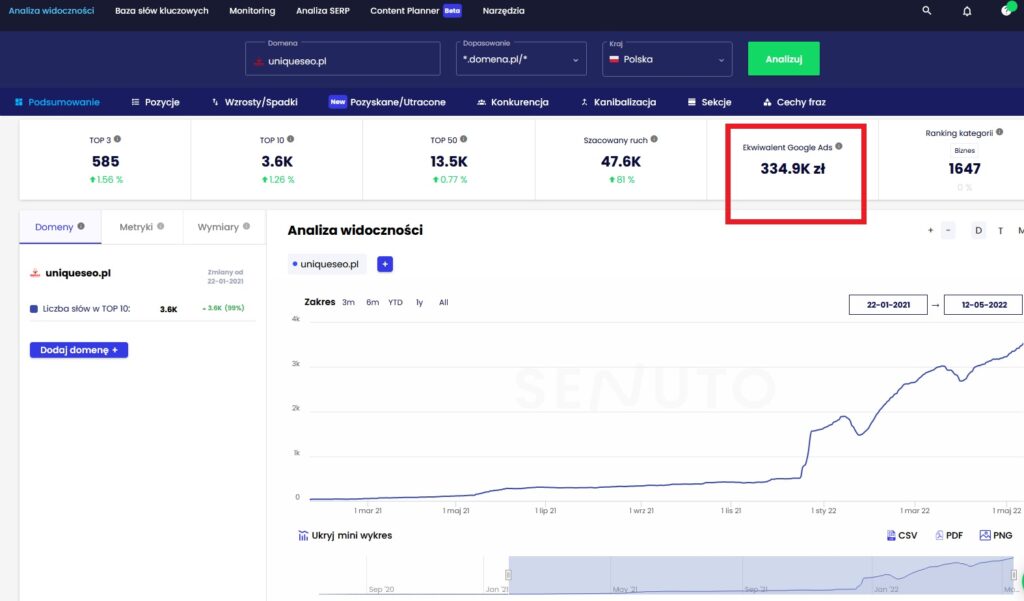
Zacznij współpracę z partnerem godnym zaufania!
Marketing w internecie, reklama i rozwijanie firm to nasza pasja i chleb powszedni. Na bieżąco jesteśmy zawsze z najnowszymi trendami, po to aby dawać Tobie to co najlepiej działa. Konkretny wynik, bez przepalania budżetu. Dla każdego zadania posiadamy wyszkolonych specjalistów, którzy dowiozą obiecane wyniki.
Skontaktuj się z nami: